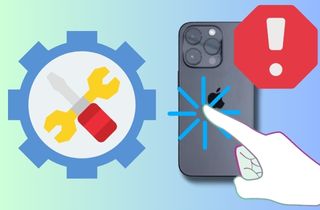Die iPhone Back Tap-Funktion ist eine neue Barrierefreiheitsoption in iOS 14. Mit dieser Funktion können Benutzer verschiedene Aktionen auf ihren iPhones ausführen, indem sie einfach auf die Rückseite des Geräts tippen. Es nutzt Beschleunigungsmesser und Gyroskopsensoren, um das Tippen zu erkennen und eine vorkonfigurierte Bewegung auszulösen. Benutzer können die Aktivitäten, die sie ausführen möchten, anpassen, z. B. einen Screenshot erstellen, das Kontrollzentrum öffnen oder eine App starten. Diese Funktion ist besonders nützlich für Menschen mit Behinderungen oder eingeschränkter Mobilität, da sie so auf die Funktionen ihres Telefons zugreifen können, ohne physische Tasten oder Gesten zu verwenden. Es ist auch nützlich für Benutzer, die eine bessere Barrierefreiheitsoption benötigen, da damit eine Verknüpfung für eine bestimmte Funktion oder eine App erstellt werden kann. Allerdings kann es bei dieser App, wie auch bei anderen iPhone-Funktionen, aufgrund von Software- oder Hardwareproblemen zu Fehlfunktionen kommen. Wir werden uns mit allen Problemen befassen, bei denen das Zurücktippen auf dem iPhone nicht funktioniert, und die richtigen Lösungen finden, um diesen Fehler zu beheben.
Faktoren, die das Problem mit dem Back-Tap verursachen
Back-Tap-Probleme sind ein häufiges Problem, mit dem viele iPhone-Benutzer konfrontiert sind. Wenn Sie Probleme mit der Back-Tap-Funktion Ihres iPhones haben, können einige häufige Ursachen für das Problem verantwortlich sein. Eine der häufigsten Ursachen für Back-Tap-Probleme sind beschädigte Sensoren. Die Back-Tap-Funktion basiert auf Sensoren auf der Rückseite Ihres iPhones. Wenn diese Sensoren beschädigt sind, funktionieren sie möglicherweise nicht richtig. Eine weitere mögliche Ursache für Back-Tap-Probleme ist ein Softwarefehler. Wenn die Software Ihres iPhones veraltet oder beschädigt ist, kann es zu Problemen mit der Back-Tap-Funktion kommen. Sie sollten auch in den Einstellungen prüfen, ob diese Funktion deaktiviert ist. Möglicherweise liegt auf Ihrem Gerät kein Problem vor. Die Funktion ist in Ihren Einstellungen nicht aktiviert. Wenn Sie schließlich eine Hülle auf Ihrem iPhone haben, kann es sein, dass diese die Back-Tap-Funktion beeinträchtigt. Einige Hüllen sind so konzipiert, dass sie die Sensoren Ihres iPhones schützen, was die ordnungsgemäße Funktion der Back-Tap-Funktion erschweren kann. Versuchen Sie in diesem Fall, die Hülle Ihres iPhones zu entfernen und prüfen Sie, ob die Funktion zum Zurücktippen besser funktioniert. Insgesamt können diese Ursachen sofort behoben werden. Mit den richtigen Schritten und Gegenmaßnahmen für diese Faktoren wird Ihre Back-Tap-Funktion behoben.

Korrekturen für das Problem, dass das Zurücktippen des iPhone nicht funktioniert
1. Überprüfen Sie, ob die Funktion aktiviert ist
Wenn Sie befürchten, dass das Doppeltippen auf dem iPhone nicht funktioniert, müssen Sie prüfen, ob die Einstellungen aktiviert sind. Tatsächlich muss diese Funktion für iPhone-Geräte noch aktiviert werden, da sie im Update für iOS 14 implementiert wurde. Sie müssen auf Ihre Barrierefreiheit zugreifen, um zu überprüfen, ob die Funktion auf Ihrem Gerät aktiviert ist. Sie müssen zu Ihren iPhone-Einstellungen gehen und die Liste der Menüs durchsuchen. Aktivieren Sie die Option „Eingabehilfen“, um die Liste der Tastenkombinationen und Funktionen für die Barrierefreiheit anzuzeigen. Gehen Sie zur Option „Berühren“, der ersten Funktion für die Registerkarte „Physikalisch und Motor“. Durchsuchen Sie dann die Liste der Touch-Funktionen und greifen Sie auf Back Tap zu. Überprüfen Sie, ob die Funktion aktiviert ist. Schalten Sie die Schaltfläche um, um die Funktion zu aktivieren.
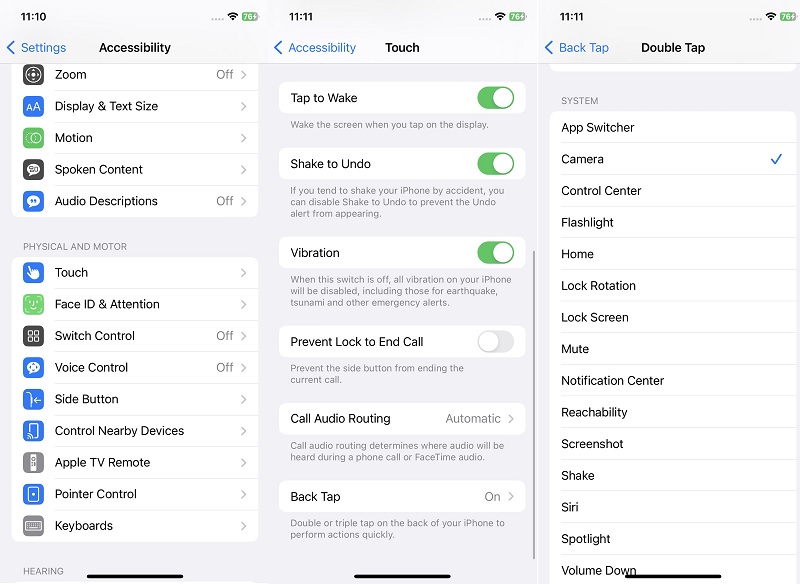
2. Entfernen Sie die iPhone-Hülle
Die Back-Tap-Funktion Ihres iPhones funktioniert möglicherweise aufgrund der von Ihnen verwendeten Handyhülle nicht richtig. In einigen Fällen kann es zu Störungen bei den Sensoren kommen, die das Tippen auf der Rückseite des Telefons erkennen. Versuchen Sie, die Handyhülle zu entfernen und die Funktion zum Beheben der Rückseite zu testen, um das Problem zu beheben. Wenn es ohne das Gehäuse funktioniert, dann ist das Gehäuse wahrscheinlich der Übeltäter. Sie können eine andere Hülle verwenden, die mit der Back-Tap-Funktion kompatibel ist. Sie können iPhone-Hüllen in seriösen Apple-Merchandise-Stores oder dort kaufen Online-Plattform. Auf dieser Online-Plattform können Sie eine iPhone-Hülle kaufen. Sie können auch verschiedene kompatible Zubehörteile erhalten, die Sie für Ihr Gerät benötigen. Dieses kompatible Zubehör verhindert, dass Ihr Gerät Probleme mit dem System, den Hardwarekomponenten und mehr hat, die dazu führen können, dass die Back-Tap-Funktionen nicht funktionieren.
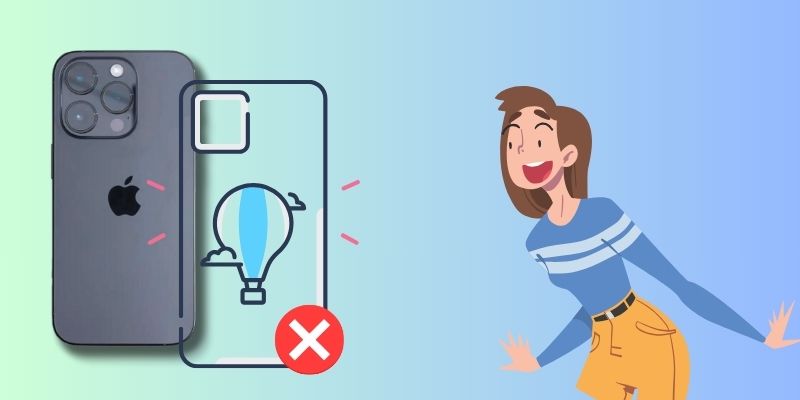
3. Bewerten Sie die Kompatibilität Ihres Geräts
Die Funktion „Zurücktippen“ des iPhones ist eine praktische und innovative Ergänzung zu den Eingabehilfen des iPhones. Es ermöglicht Benutzern, verschiedene Aktionen auf ihrem Gerät auszuführen, indem sie einfach auf die Rückseite ihres Telefons tippen. Leider ist diese Funktion nicht für alle iPhone-Geräte verfügbar. Die Back-Tap-Funktion ist nur auf iPhone-Modellen verfügbar, die über die erforderlichen Hardwarefunktionen verfügen. Insbesondere sind das iPhone 8 oder neuere Modelle sowie das neueste iOS-Softwareupdate erforderlich. Das bedeutet, dass ältere iPhone-Modelle, wie das iPhone 7 oder früher, diese Funktion nicht nutzen können. Es ist auch möglich, dass ältere iPhone-Modelle einfach nicht über die notwendigen Hardwarefunktionen verfügen, um die Back-Tap-Funktion zu unterstützen. Sie können die Liste der iPhone-Serien überprüfen, die diese Funktion nutzen können.
| iPhone 8 8 iPhone plus iPhone SE 2020 iPhone X iPhone XS iPhone XS max iPhone XR iPhone 11 iPhone 11 Pro iPhone 11 Pro max iPhone 12 Mini iPhone 12 iPhone 12 Pro iPhone 12 Pro max |
iPhone 13 Mini iPhone 13 iPhone 13 Pro iPhone 13 Pro max iPhone 14 14 iPhone plus iPhone 14 Pro iPhone 14 Pro max iPhone 15 15 iPhone plus iPhone 15 Pro iPhone 15 Pro max |
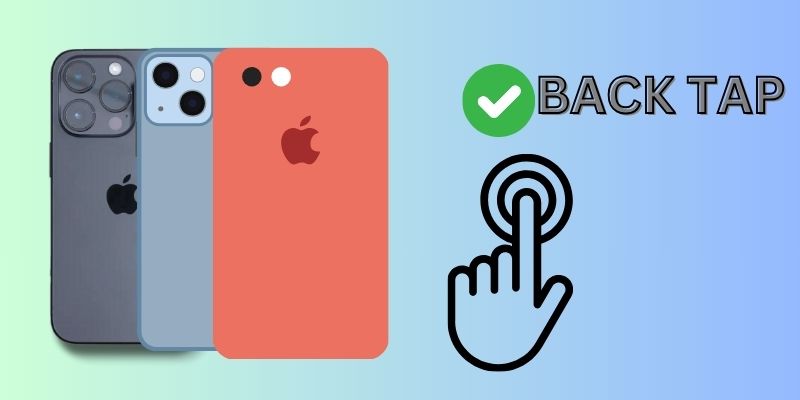
4. Starten Sie Ihr Gerät neu
Eine andere Methode, das Problem zu beheben, dass das Zurücktippen des iPhone nicht funktioniert, besteht darin, das Gerät neu zu starten. Diese Methode startet Ihr iPhone einfach neu, ohne dass es alle Funktionen schließen muss. Es ist anders als ein erzwungener Neustart, bei dem Sie nicht mehr auf den Bildschirm Ihres iPhones zugreifen müssen. Diese Funktion muss auf den Notfallalarm zugreifen, um das iPhone neu zu starten. Da Ihr Gerät dadurch nicht zum Herunterfahren gezwungen wird, kann der Vorgang Ihr Gerät dennoch reparieren und gleichzeitig Ihre iPhone-Dateien rationieren. Dieser Vorgang kann auch iPhone-Probleme beheben, die auf Softwarefehler zurückzuführen sind. Zu diesen Fehlern gehören, dass sich der iPhone-Bildschirm nicht dreht, Apple Music abstürzt und andere Probleme im Zusammenhang mit Ihrem iPhone-Gerät. Sie können das folgende Verzeichnis überprüfen, um zu erfahren, wie Sie diesen Prozess verwenden.
- Der erste Schritt beim Neustart Ihres Geräts besteht darin, auf die Seitentasten Ihres Geräts zuzugreifen. Sie müssen sich mit jeder externen Steuerung vertraut machen. Die Lautstärketasten befinden sich auf der linken Seite Ihres Mobiltelefons. Der andere Teil ist der Power-Button.
- Drücken Sie anschließend die Lauter-Tasten und halten Sie sie weiterhin gedrückt. Wiederholen Sie den identischen Vorgang mit der Power-Taste. Lassen Sie anschließend beide Tasten los, sobald die Notfallalarmseite auf Ihrem Bildschirm angezeigt wird.
- Zum Schluss schieben Sie die Taste, um das iPhone auszuschalten. Warten Sie dann einen Moment, um Ihr Gerät neu zu starten. Drücken Sie den Netzschalter, um Ihr iPhone-System neu zu starten.
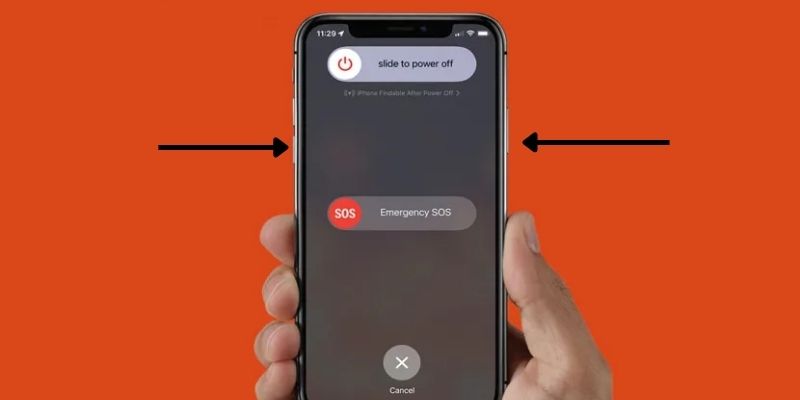
5. Aktualisieren Sie das iOS-System
Das Aktualisieren Ihres iOS-Systems ist eine hervorragende Möglichkeit, eventuell auf Ihrem Gerät vorhandene Fehler zu beheben. Es ist immer eine gute Idee, Ihr System auf dem neuesten Stand zu halten, um sicherzustellen, dass es optimal und effizient funktioniert. Es gibt einige Schritte, die Sie unternehmen können, um Ihr iOS-System zu aktualisieren und eventuell vorhandene Fehler zu beseitigen. Die beste Methode besteht darin, es in Ihren Einstellungen herunterzuladen. Durch die Aktualisierung des iOS-Systems können Benutzer verschiedene Fehler wie flackernde Linien auf dem iPhone-Bildschirm, Abstürze der App und mehr beseitigen. Dieser Prozess kann nicht nur das iOS-System reparieren, sondern auch die neuen Funktionen anwenden, in diesem Fall die Back-Tap-Option. Wenn Ihr Gerät nicht mit der neuen iOS-Version aktualisiert wird, wird daher empfohlen, den neuesten Patch herunterzuladen. In der folgenden Anleitung erfahren Sie, wie Sie Ihr Gerät neu starten.
- Die Anfangsphase der Aktualisierung Ihres iOS-Geräts besteht darin, Ihr iPhone zu entsperren. Greifen Sie auf die Einstellungen zu, indem Sie die App von Ihrer Startbildschirmseite aus starten. Anschließend stellt die App eine Liste mit Einstellungen bereit, mit denen Sie das gesamte Gerät ändern können.
- Klicken Sie anschließend unter der Apple-ID auf „Software-Update verfügbar“. Sie erhalten die Startseite zum Herunterladen der iOS-Version. Sie können den Inhalt des neuen Updates lesen, um zu erfahren, welche Funktionen Ihrem Gerät hinzugefügt werden.
- Klicken Sie abschließend auf „Herunterladen und installieren“, um die neue iOS-Version zu erhalten. Bitte warten Sie den Downloadvorgang ab, um die Installation abzuschließen. Anschließend wird Ihr Gerät sofort neu gestartet.
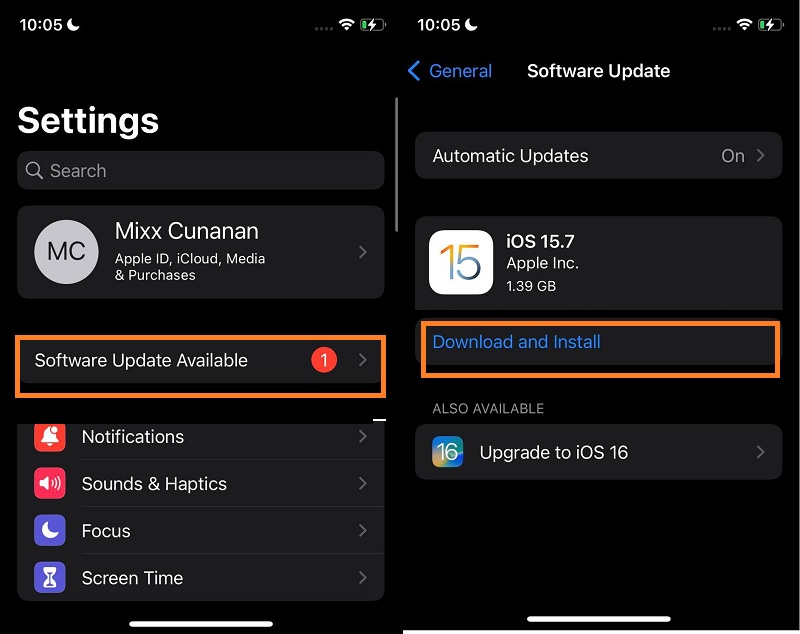
6. Suchen Sie professionelle Hilfe
Wenn Sie Probleme mit der Back-Tap-Funktion Ihres iPhones haben, ist es möglicherweise die beste Lösung, professionelle Hilfe in Anspruch zu nehmen. Back Tap ist eine praktische Funktion, mit der Benutzer bestimmte Aktionen ausführen können, indem sie auf die Rückseite ihres Geräts tippen. Dennoch kann es frustrierend sein, wenn es nicht richtig funktioniert. Es ist wichtig, professionelle Hilfe in Anspruch zu nehmen, anstatt zu versuchen, das Problem selbst zu beheben, da der Versuch, Ihr Gerät zu öffnen oder zu reparieren, zu weiteren Schäden führen und zum Erlöschen Ihrer Garantie führen kann. Sie können einen Online-Techniker kontaktieren, indem Sie auf den Apple Support zugreifen. Wenn Hardwarekomponenten repariert oder ausgetauscht werden müssen, können Sie mithilfe eines KI-Tools auch die geschätzten Reparaturkosten überprüfen. Mit dieser Option erhalten Sie einen Einblick in die Kosten Ihrer Reparatur.

Beheben Sie das Back-Tap-Problem mit Computersoftware
Wenn auf Ihrem iOS-Gerät Probleme auftreten, könnte AceThinker iOS System Recovery Ihre Lösung sein. Dieses hilfreiche Tool ist völlig sicher in der Anwendung und verursacht keine Schäden an Ihrem Gerät. Das ist fair, weil es so konzipiert ist, dass es alle iOS-Geräte gleich behandelt und auf jedem Modell verwendet werden kann. AceThinker iOS System Recovery ist unglaublich effizient und kann Probleme wie Einfrieren oder Abstürze schnell diagnostizieren und beheben. Es kann auch bei Problemen wie dem Hängenbleiben im Wiederherstellungsmodus, Problemen beim Zurücktippen, dem Hängenbleiben beim Apple-Logo, Problemen mit dem iOS-Bildschirm und vielem mehr hilfreich sein. Insgesamt ist die iOS-Systemwiederherstellung ein großartiges Tool, wenn Sie dafür sorgen möchten, dass Ihr iOS-Gerät reibungslos funktioniert. Es ist effizient, sicher und einfach zu bedienen und daher ein Muss für jeden, der sein iOS-Gerät beruflich oder privat nutzt.
Schritt 1 Holen Sie sich die AceThinker iOS Systemwiederherstellung
Installieren AceThinker iOS-Systemwiederherstellung App auf Ihrem Gerät, um zu beheben, dass das Zurücktippen des iPhone nicht funktioniert. Klicken Sie unten auf das Download-Symbol und speichern Sie das Dateiinstallationsprogramm auf Ihrem Computer. Führen Sie die Datei aus, um die App zu installieren und Ihr Gerät zu erhalten.Kostenlos herunterladen

Schritt 2 Wählen Sie Wiederherstellungsmethode
Starten Sie die Software-App auf Ihrem PC und verbinden Sie Ihr Mobilgerät über ein Blitzkabel. Klicken Sie auf die Option „Reparieren“ und wählen Sie eine Wiederherstellungsmethode, um Ihr iPhone zu reparieren. Wählen Sie den Standardmodus, der zur Reparatur Ihrer Back-Tap-Funktion empfohlen wird. Wählen Sie die Option „Bestätigen“, um den Vorgang durchzuführen.
Schritt 3 Download Firmware
Wählen Sie abschließend die passende Firmware für Ihr iPhone aus. Klicken Sie auf die Schaltfläche „Herunterladen“, um die Firmware zu speichern. Klicken Sie auf die Schaltfläche „Weiter“, um die Firmware auszuführen und zu installieren.
Hilfreiche Tipps und Fazit
Angenommen, Sie haben Probleme damit, dass die Back-Tap-Funktion Ihres iPhones nicht richtig funktioniert. In diesem Fall können Sie einige Maßnahmen ergreifen, um dies zu verhindern. Stellen Sie zunächst sicher, dass Sie das neueste für Ihr Gerät verfügbare Software-Update verwenden. Durch diesen Vorgang werden alle Fehler oder Störungen behoben, die zu Fehlfunktionen der Back-Tap-Funktion führen. Sie können auch die Empfindlichkeit der Back-Tap-Funktion anpassen. Diese Methode kann in den Eingabehilfeeinstellungen Ihres iPhones durchgeführt werden. Indem Sie die Empfindlichkeit ändern, können Sie sicherstellen, dass die Back-Tap-Funktion Ihre Taps genau erkennt. Es ist außerdem eine gute Idee, Ihr iPhone regelmäßig neu zu starten, um alle temporären Dateien oder Prozesse zu löschen, die Probleme mit der Back-Tap-Funktion verursachen.

Zusammenfassend lässt sich sagen, dass es schwierig sein kann, das Problem zu beheben, dass die iPhone-Rückseite nicht funktioniert, aber es ist machbar. Wenn Sie die oben genannten Schritte befolgen, können Sie das Problem selbst beheben. Wenn das Problem jedoch weiterhin besteht, wird immer empfohlen, sich für weitere Unterstützung an den Apple-Support zu wenden. Angenommen, Sie haben andere Probleme im Zusammenhang mit diesem Fehler. Sie können jederzeit diesen Link verwenden um die besten Lösungen zur Reparatur Ihres iPhone-Geräts zu erfahren.